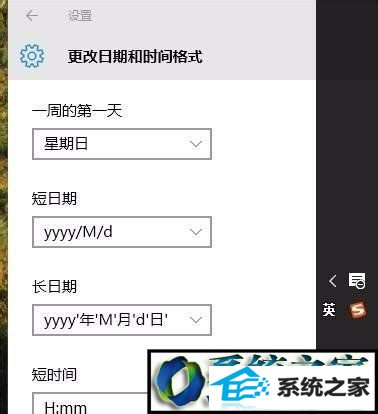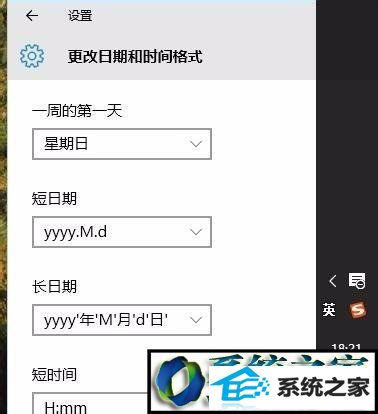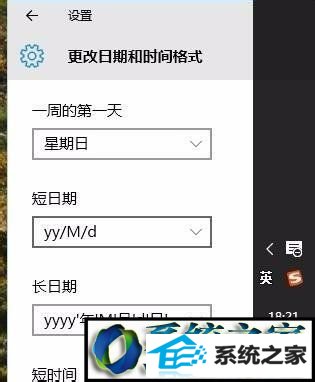小编为你win8系统任务栏只显示时间不显示日期的步骤??
我们在操作win8系统电脑的时候,win8系统任务栏只显示时间不显示日期的问题如何解决,虽然win8系统任务栏只显示时间不显示日期的少许解决办法,所以小编就给大家准备了win8系统任务栏只显示时间不显示日期的情况实在太难了,只需要按照; 1、可以看到任务栏只显示了时间,没有任何其他信息。点击时间的位置,可以弹出一个日历窗口。2、点击日历下方的“日期和时间设置”,打开日期和时间设置界面。的方法即可解决,接下来小编就给大家带来win8系统任务栏只显示时间不显示日期问题的具体解决流程。
具体方法如下:
1、可以看到任务栏只显示了时间,没有任何其他信息。点击时间的位置,可以弹出一个日历窗口。
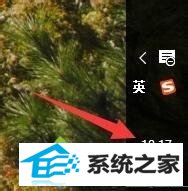
2、点击日历下方的“日期和时间设置”,打开日期和时间设置界面。
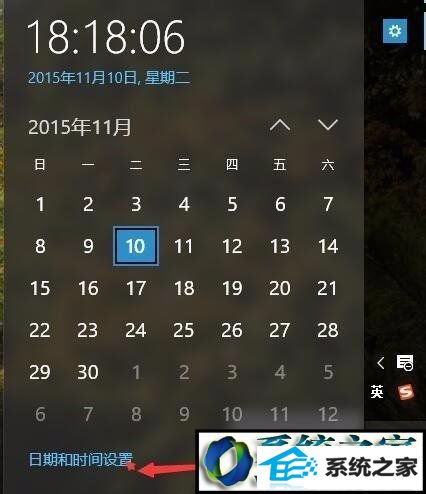
3、在“格式”点击“更改日期和时间格式”,打开更改日期和时间格式界面。
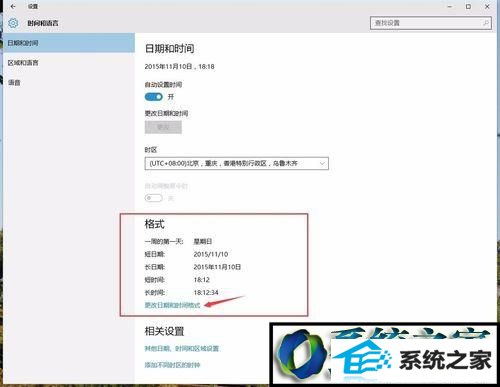
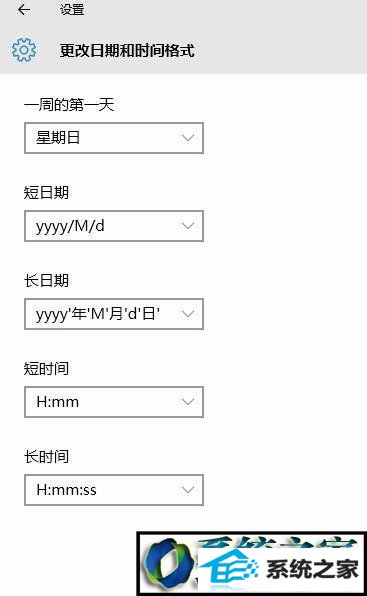
4、在“短日期”的下拉菜单中可是看到各式各样的日期格式。
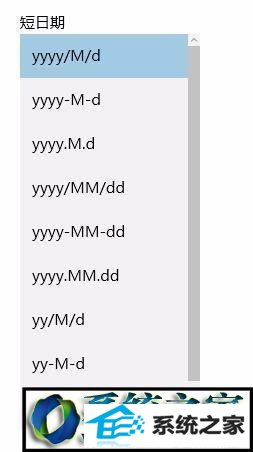
5、在“短日期”中选择不同的日期格式看看任务栏的时间和日期的变化,有惊喜。通过尝试,可以发现,任务栏只显示时间,而不显示日期可能是因为日期格式太长导致的,将日期格式换为较短的格式,比如yyyy.M.d,星期和日期就显示出来了。